Vous voulez explorer le dernier macOS Tahoe mais êtes frustré de n'avoir qu'un ordinateur Windows. Cependant, avec l'aide d'un logiciel de machine virtuelle comme VirtualBox ou VMware, vous pouvez installer macOS Tahoe sur un PC Windows.
Ici, nous vous montrerons la méthode la plus simple pour installer macOS Tahoe sur votre ordinateur Windows - en utilisant VirtualBox. Suivez simplement nos instructions claires et détaillées pour le configurer, et vous exécuterez macOS Tahoe sur votre ordinateur Windows en un rien de temps!
Premier coup d'œil sur les étapes pour installer macOS Tahoe sur un ordinateur Windows :
- Effectuer les préparatifs nécessaires
- Télécharger le fichier ISO de macOS Tahoe
- Télécharger et installer Oracle VM VirtualBox et son pack d'extension
- Créer une machine virtuelle pour macOS Tahoe
- Personnaliser les paramètres de la machine virtuelle macOS Tahoe
- Exécuter des commandes dans l'Invite de commandes pour la préparation de l'installation
- Installer macOS Tahoe sur VirtualBox sur l'ordinateur Windows
Permettez à plus de personnes de connaître les étapes de base pour installer macOS Tahoe sur des PC.
Questions fréquemment posées sur l'installation de macOS Tahoe sur Windows
- QEst-il possible d'installer macOS sur un PC Windows?
-
A
Oui, vous pouvez installer macOS sur un PC Windows avec un logiciel de machine virtuelle comme VirtualBox et VMware. Il vous suffit de télécharger l'ISO de macOS, d'installer l'outil de machine virtuelle sur votre PC, puis d'utiliser le logiciel de machine virtuelle pour créer une machine virtuelle macOS, de configurer les paramètres de VirtualBox, d'exécuter la commande spécifique pour rendre le processus d'installation ultérieur fluide, et enfin d'installer macOS sur VirtualBox afin d'atteindre le but d'installer et d'exécuter macOS sur un PC sans affecter votre Windows actuel.
- QEst-il légal d'installer macOS sur Windows?
-
A
Apple ne prend pas en charge les utilisateurs pour l'installation de macOS sur les ordinateurs Windows. Selon la licence d'Apple, il est illégal de le faire. Néanmoins, vous pouvez exécuter macOS sur Windows avec l'aide d'un logiciel de machine virtuelle. Le fait est que macOS ne fonctionnera pas aussi bien sur un PC que sur un appareil Mac, et certaines fonctionnalités sont limitées sur un PC.
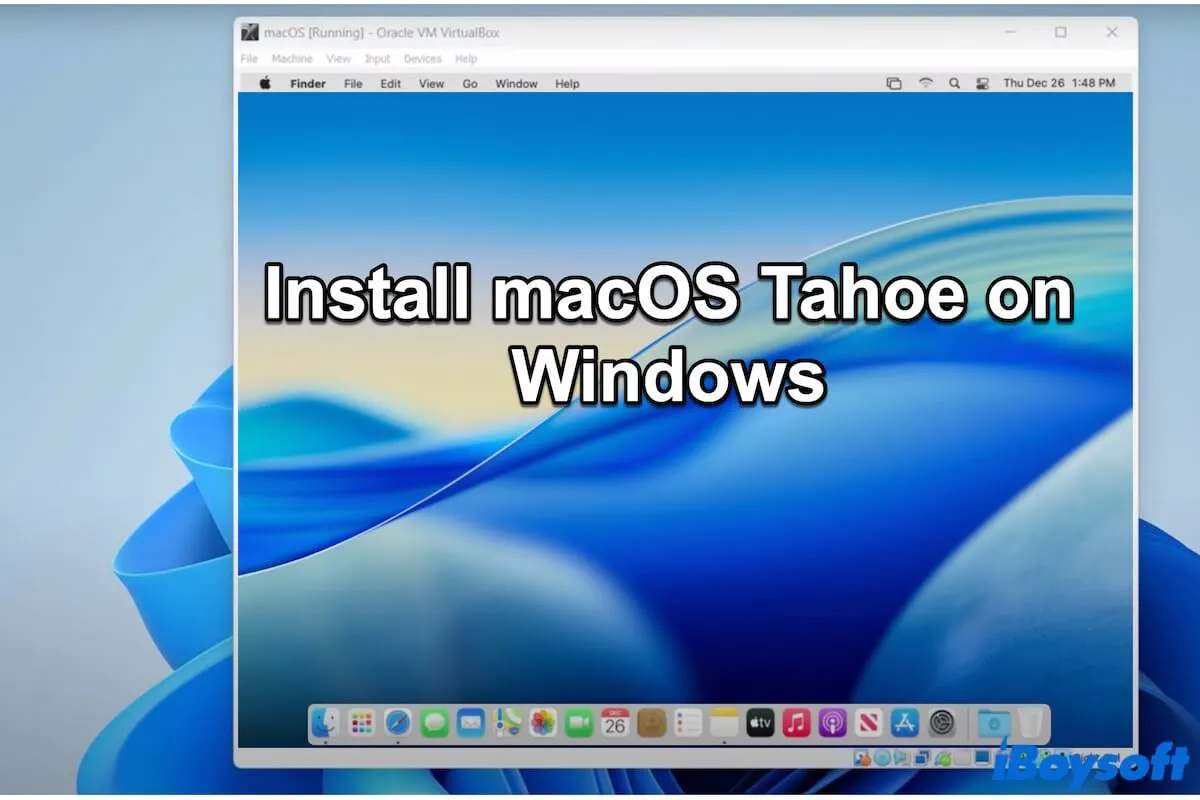
Comment installer macOS Tahoe sur un ordinateur Windows avec VirtualBox
Il n'y a que 7 étapes pour installer macOS Tahoe sur votre PC Windows avec VirtualBox. Plongeons-nous dans chaque étape avec soin.
Étape 1. Effectuer les préparatifs nécessaires
Les éléments suivants sont nécessaires pour une installation réussie de macOS Tahoe sur votre PC. Ne manquez aucun d'entre eux.
Vérifiez que votre PC respecte ces exigences de base
- Assurez-vous que la virtualisation est activée :
Faites un clic droit sur la barre des tâches, choisissez Gestionnaire des tâches > Performances > CPU, et vous verrez ici l'état de la virtualisation.
- Désactivez l'intégrité de la mémoire et Hyper-V :
Recherchez "Isolation des cœurs" dans la barre de recherche et désactivez l'intégrité de la mémoire.
Ouvrez l'invite de commandes et exécutez-la en tant qu'administrateur.
Entrez la commande suivante :bcdedit /set hypervisorlaunchtype off
4. Redémarrez votre PC pour appliquer tous les changements.
Libérez plus d'espace sur votre ordinateur
Installer macOS Tahoe sur votre PC nécessite de télécharger le fichier ISO, d'installer VirtualBox et de réaliser quelques étapes de configuration. Comme le processus utilise beaucoup de stockage, un espace disque insuffisant peut empêcher l'installation de réussir.
Pour éviter tout problème, nettoyez les fichiers inutiles ou indésirables pour libérer de l'espace disque. Plus votre PC dispose de stockage disponible, plus les chances d'une installation fluide et d'une performance stable sont élevées.
Nettoyer un ordinateur rempli de fichiers est une tâche difficile et chronophage. Vous pouvez utiliser la fonction de nettoyage du système de iBoysoft DiskGeeker pour Windows pour vous aider. Il peut analyser automatiquement les fichiers inutiles sur votre PC pour les supprimer en un clic.
Download
iBoysoft DiskGeeker pour Windows
Rating:4.8
Voici comment faire :
Cet outil recherchera immédiatement les fichiers indésirables dans le système.
Partagez cet outil de nettoyage de fichiers indésirables système facile à utiliser avec d'autres.
Étape 2. Téléchargez le fichier ISO de macOS Tahoe
Le fichier ISO de macOS Tahoe est une image disque contenant l'installateur de macOS Tahoe dans un format convivial pour machine virtuelle, ce qui facilite l'installation de macOS Tahoe sur VirtualBox sur Windows sans avoir besoin d'un Mac physique ou d'une clé USB.
⬇️ Télécharger macOS Tahoe ISO (Taille : 19,53 Go)
Étape 3. Télécharger et installer VirtualBox et son extension pack
Notamment, VirtualBox prend en charge ces versions de Windows. Assurez-vous que votre ordinateur Windows le prend en charge.
Comment télécharger et installer Oracle VM VirtualBox sur votre PC :
Comment télécharger et installer l'extension pack dans VirtualBox :
L'Extension Pack de VirtualBox est utilisée pour améliorer les capacités de VirtualBox. Elle ajoute des fonctionnalités avancées à l'installation de base de VirtualBox, telles que le support USB 2.0/3.0, VRDP, le transfert de webcam, le chiffrement de disque AES, le ROM de démarrage PXE et l'intégration cloud, rendant VirtualBox plus puissant et polyvalent.
Étape 4. Créer une machine virtuelle pour macOS Tahoe
Une fois que vous avez téléchargé le fichier ISO de macOS Tahoe et installé VirtualBox, vous pouvez passer à la création d'une machine virtuelle (VM) pour macOS Tahoe.
Voici les étapes pour créer une machine virtuelle macOS Tahoe avec VirtualBox :
Veillez à ne pas le déplacer dans la zone rouge, car elle représente la mémoire de base requise pour exécuter Windows.
De même, ne déplacez pas le curseur dans la zone rouge, qui représente les processeurs que Windows devrait utiliser actuellement.
Une taille de disque virtuel plus grande conduit généralement à de meilleures performances et une plus grande fluidité pour votre machine virtuelle macOS Tahoe.
Étape 5. Personnalisez les paramètres de la machine virtuelle macOS Tahoe
Il est essentiel d'ajuster quelques paramètres clés de VirtualBox. Une configuration correcte garantit que la machine virtuelle macOS Tahoe s'installe sans problème sur VirtualBox et fonctionne de manière fiable sur votre ordinateur Windows par la suite.
- Déplacer le curseur de la Mémoire de Base jusqu'au bout de la zone verte.
- Assurez-vous que seuls "Optique" et "Disque Dur" sont cochés dans l'Ordre de Démarrage.
- Assurez-vous que ces trois options de Fonctionnalités Étendues sont cochées : "Activer l'APIC I/O", "Activer l'Horloge Matérielle en Temps UTC" et "Activer l'EFI (spécial pour les OS)"
- Cliquez sur "OK."
- Pour la Mémoire Vidéo, faites glisser le curseur jusqu'à la taille maximale - 128 Mo.
- Pour les Fonctionnalités Étendues, cochez "Activer l'Accélération 3D."
Cliquez sur "OK."
- Sous Adaptateur 1, cochez "Activer l'Adaptateur Réseau."
- Sous Adaptateur 2, choisissez "Adaptateur Ponté" dans le menu déroulant.
- Cliquez sur "OK."
- Passez à "Contrôleur USB 3.0 (xHCI)" ou à un autre que vous utilisez.
- Cliquez sur "OK."
Étape 6. Exécutez les commandes dans l'Invite de Commandes pour la préparation de l'installation
Pour que VirtualBox prenne entièrement en charge l'installation de la machine virtuelle macOS Tahoe, vous devez d'abord exécuter les lignes de commande spécifiques dans CMD. L'exécution de ces commandes peut également aider à prévenir les erreurs d'installation courantes et à garantir le bon fonctionnement de la machine virtuelle.
Étant donné que les commandes requises diffèrent en fonction de votre processeur, commencez par identifier le type de votre processeur. Allez dans Paramètres > Système > À propos sur votre PC Windows pour le vérifier.
Ensuite, suivez ces étapes pour exécuter les lignes de commande correspondantes :
Note:
Vous devez remplacer macOS 26 par le nom de votre machine virtuelle macOS 26. Si la vôtre est la même que la mienne (macOS 26), laissez-la telle quelle.
Si vous avez installé VirtualBox ailleurs, remplacez le chemin "C:\Program Files\Oracle\VirtualBox\" par votre emplacement réel.
Pour le processeur AMD :
cd "C:\Program Files\Oracle\VirtualBox\"
VBoxManage.exe modifyvm "macOS 26" --cpuidset 00000001 000106e5 00100800 0098e3fd bfebfbff
VBoxManage setextradata "macOS 26" "VBoxInternal/Devices/efi/0/Config/DmiSystemProduct" "iMac19,3"
VBoxManage setextradata "macOS 26" "VBoxInternal/Devices/efi/0/Config/DmiSystemVersion" "1.0"
VBoxManage setextradata "macOS 26" "VBoxInternal/Devices/efi/0/Config/DmiBoardProduct" "Iloveapple"
VBoxManage setextradata "macOS 26" "VBoxInternal/Devices/smc/0/Config/DeviceKey" "ourhardworkbythesewordsguardedpleasedontsteal(c)AppleComputerInc"
VBoxManage setextradata "macOS 26" "VBoxInternal/Devices/smc/0/Config/GetKeyFromRealSMC" 0
VBoxManage modifyvm "macOS 26" --cpu-profile "Intel Core i7-6700K"
VBoxManage setextradata "macOS 26" "VBoxInternal/TM/TSCMode" "RealTSCOffset"Pour le processeur Intel :
cd "C:\Program Files\Oracle\VirtualBox\"
VBoxManage.exe modifyvm "macOS 26" --cpuidset 00000001 000106e5 00100800 0098e3fd bfebfbff
VBoxManage setextradata "macOS 26" "VBoxInternal/Devices/efi/0/Config/DmiSystemProduct" "MacBookPro15,1"
VBoxManage setextradata "macOS 26" "VBoxInternal/Devices/efi/0/Config/DmiBoardProduct" "Mac-551B86E5744E2388"
VBoxManage setextradata "macOS 26" "VBoxInternal/Devices/smc/0/Config/DeviceKey" "ourhardworkbythesewordsguardedpleasedontsteal(c)AppleComputerInc"
VBoxManage setextradata "macOS 26" "VBoxInternal/Devices/smc/0/Config/GetKeyFromRealSMC" 1
Étape 7. Installer macOS Tahoe sur VirtualBox sur l'ordinateur Windows
Maintenant que tout est prêt, passons à l'installation de macOS Tahoe sur VirtualBox sur un PC Windows.
Conseils : Si vous êtes bloqué à un moment donné de l'installation de macOS Tahoe sur VirtualBox, une solution simple et rapide consiste à quitter VirtualBox, redémarrer votre ordinateur, et ensuite réaliser cette tâche depuis le début.
Maintenant, vous avez installé macOS Tahoe sur VirtualBox sur votre PC Windows. Vous pouvez régler vos préférences dans macOS Tahoe et commencer à exécuter macOS Tahoe sur votre PC.
Conclusion
Malgré les 7 étapes pour installer macOS Tahoe sur un PC Windows avec VirtualBox, cela nécessite de nombreuses précautions. Notre guide étape par étape couvre tous les détails auxquels vous devriez faire attention. Veillez simplement à chacun d'eux.
En passant, exécuter macOS Tahoe sur un ordinateur Windows 11, 10, 8.1, 8 ou 7 nécessitera généralement beaucoup de mémoire et de stockage. Nous vous suggérons de fermer les applications inutiles pendant le processus et d'utiliser un outil de nettoyage comme iBoysoft DiskGeeker for Windows pour supprimer les fichiers indésirables sur votre ordinateur afin de libérer plus d'espace disponible.
Si vous pensez que ce post est un guide clair pour installer macOS Tahoe sur un PC Windows, partagez-le avec plus de personnes.